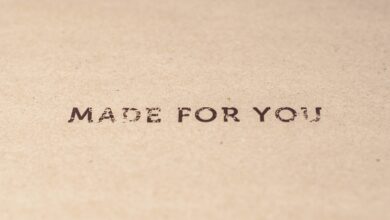Les utilisateurs d’iPad peuvent déplacer leur clavier de sa position statique au bas de l’écran de la tablette et le diviser en deux pour faciliter la saisie. Les propriétaires d’iPad peuvent également placer les touches à différents endroits de l’écran pour en faciliter l’accès. Lisez ce qui suit pour savoir comment changer votre clavier sur un iPad en fonction de vos besoins spécifiques.
Les instructions contenues dans cet article s’appliquent à l’iOS 13 ou à une version ultérieure.
Contenu
Comment placer le clavier de l’iPad au milieu de l’écran
Voici comment détacher le clavier et le déplacer à un autre endroit de l’écran :
-
Ouvrez une application iOS comme Notes ou Messages qui utilise le clavier comme fonction principale.
-
Touchez un champ de texte pour faire apparaître le clavier.
-
Sur le clavier, appuyez longuement sur la touche Clavier dans le coin inférieur droit de l’écran.
-
Choisissez Undock.
-
Appuyez n’importe où sur le clavier et faites-le glisser vers le haut ou vers le bas jusqu’à la position de votre choix.
Si vous déplacez le clavier trop haut, vous risquez d’obstruer l’espace de texte dans une application lorsque vous tapez.
-
Une fois que vous relâchez le clavier, il reste à l’endroit que vous avez choisi. Pour ajuster le clavier, recommencez les étapes précédentes.
Comment diviser le clavier de votre iPad en deux
Vous pouvez également diviser le clavier de votre iPad en deux pour l’adapter à vos préférences. Vous pouvez non seulement diviser le clavier en deux, mais aussi déplacer chaque section du clavier à l’endroit exact que vous souhaitez sur l’écran de votre iPad.
L’option de clavier partagé n’est pas disponible sur l’iPad Pro de 11 ou 12,9 pouces.
-
Ouvrez le clavier dans une application iOS compatible avec le texte.
-
Appuyez longuement sur le Clavier dans le coin inférieur droit de l’écran
-
Choisissez Séparer.
-
Appuyez légèrement Clavier et glisser jusqu’à la position désirée.
-
Pour revenir à un clavier unique, appuyez longuement Clavierpuis sélectionnez Fusionner. Ou, si vous souhaitez également connecter le clavier, sélectionnez Dock and Merge.
Comment remettre le clavier de votre iPad dans sa position initiale
Lorsque vous avez fini d’utiliser le clavier de votre iPad dans une autre configuration, vous pouvez facilement le remettre à sa place initiale sur l’écran. Vous pouvez également utiliser cette méthode si vous avez des problèmes avec le clavier modifié pour le réinitialiser et réessayer.
-
Ouvrez le clavier dans une application iOS compatible avec le texte.
-
Appuyez longuement sur le Clavier dans le coin inférieur droit de l’écran.
-
Dans le menu contextuel, sélectionnez Dock.